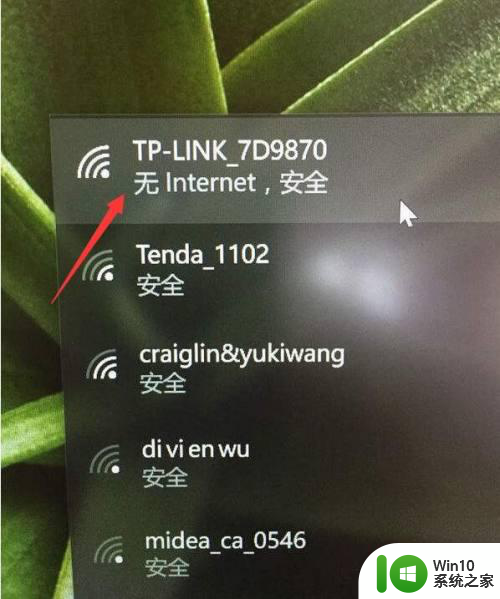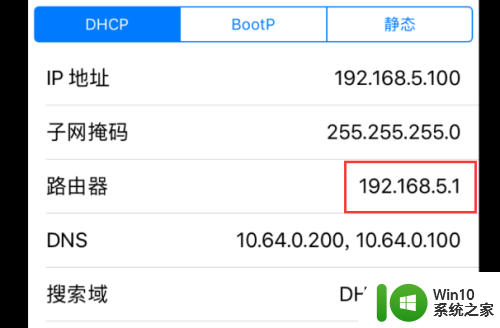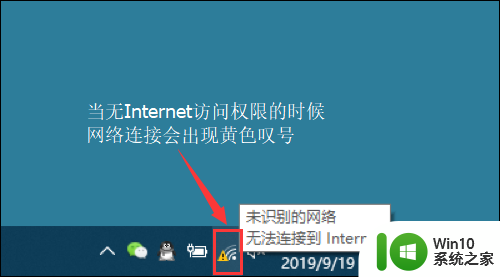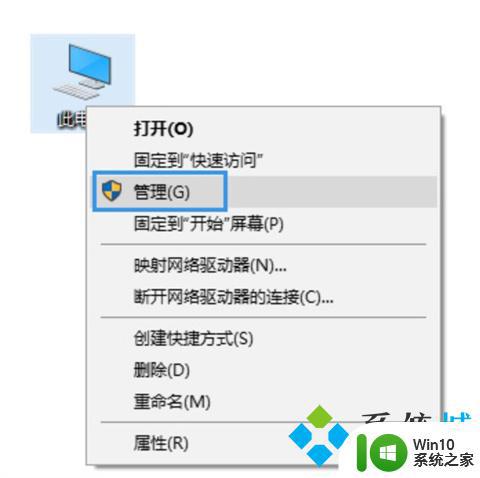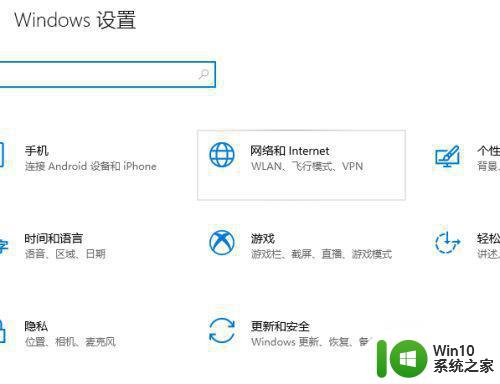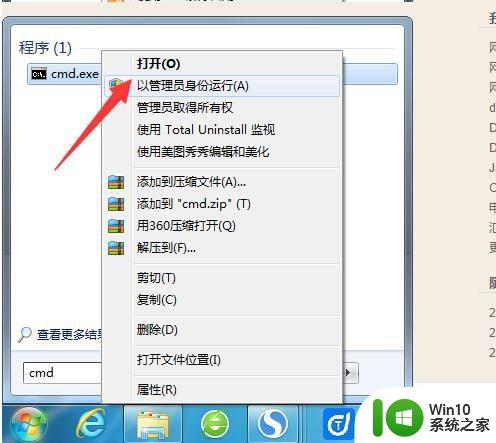笔记本无internet怎么解决 笔记本无法连接WiFi但有网络
更新时间:2023-11-11 09:49:20作者:jiang
笔记本无internet怎么解决,在现代社会中无线网络已经成为我们生活中不可或缺的一部分,有时候我们的笔记本电脑可能会遇到无法连接WiFi的问题,尽管我们有正常的网络连接。这种情况下,我们应该如何解决呢?本文将探讨一些解决笔记本无法连接WiFi的方法,帮助我们在没有网络的情况下依然能够正常使用笔记本电脑。
笔记本wifi连接但无internet怎么办?方法一、
1.首先点击右下角【网络连接】图标;
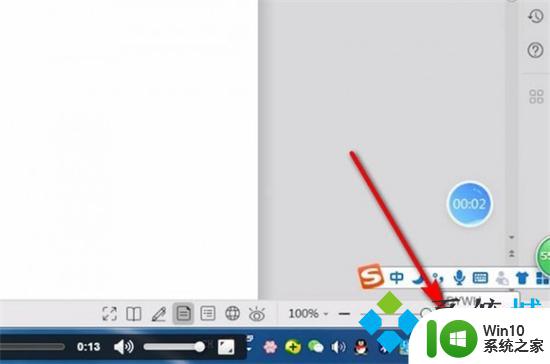
2.然后点击【打开网络和共享中心】;
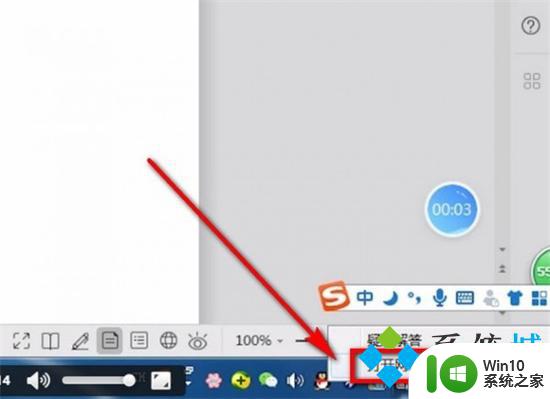
3.接着点击左上角【更改适配器设置】;
4.再用鼠标右键单击【无线网络连接】-【属性】;
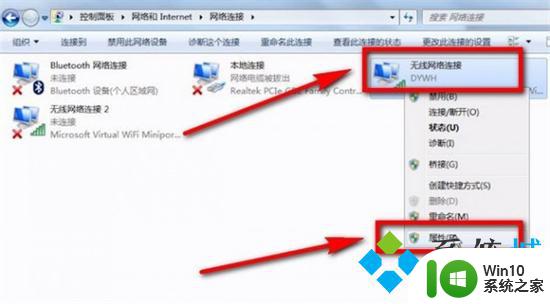
5.点击【网络】,双击【Internet协议版本4】;
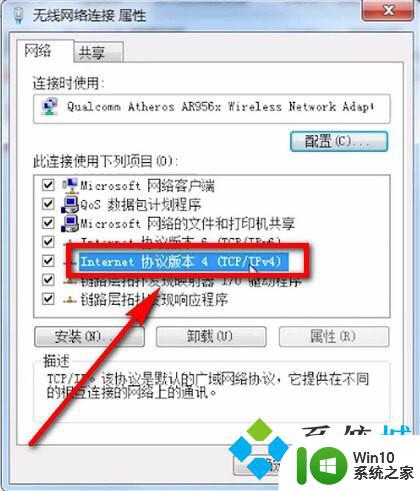
6.点选“自动获得IP地址”,最后点击【确定】即可。
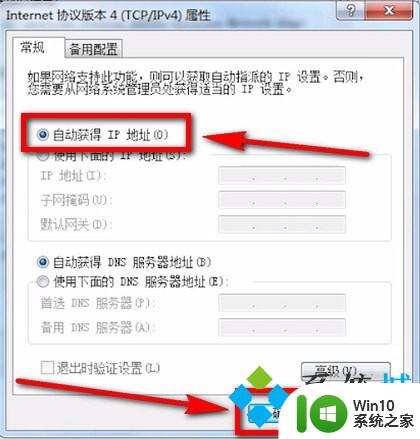
方法二、
1.方法一不行的话,那有可能是路由器问题或者宽带到期了。大家可以试着重启路由器或者续费宽带。

这就是笔记本电脑无法连接网络的解决方法,如果您遇到了这种情况,可以根据本文提供的方法来解决,希望对您有所帮助。